Las 3 mejores soluciones para insertar PDF en PowerPoint
• Filed to: Editar PDF • Proven solutions
PowerPoint es una herramienta de presentación profesional. Puede ser un reto averiguar cómo insertar el PDF en la presentación de PowerPoint. ¿Te gustaría ajustar la configuración de tiempo de tu presentación de PowerPoint? Muestra el contenido de tu PDF en una diapositiva, o añade el archivo PDF como un documento de apoyo que se enlaza y se muestra durante tu presentación. A continuación te mostraremos cómo insertar el contenido de un archivo PDF en un PowerPoint con PDFelement Pro.
- #1 Inserta PDF en PowerPoint con PDFelement Pro
- #2 Inserta PDF en PPT como imagen
- #3 Inserta un archivo PDF en PowerPoint como un objeto
Método 1. Inserta PDF en PowerPoint con PDFelement Pro
PDFelement te ayuda a convertir PDF a PowerPoint, Word y a muchos otros formatos de archivo fácilmente sin perder el diseño original. Puedes seguir los sencillos pasos que se indican a continuación para convertir PDF a PowerPoint o agregar PDF a PowerPoint.
Paso 1. Descarga e inicia PDFelement Pro
Descargue e instale PDFelement Pro en su Mac o Windows. Lánzalo y haz clic en 'Abrir archivo' para abrir el archivo PDF.
Paso 2. Convertir PDF a PowerPoint
Haz clic en el menú " Herramienta" en la barra de herramientas de la izquierda, selecciona "PDF Convert" bajo la lista "Procesamiento por lotes". Luego arrastra y suelta los archivos en la ventana emergente, o puedes hacer clic directamente en 'Agregar' para añadir el archivo PDF. Selecciona 'A PowerPoint' bajo el menú desplegable de 'FORMATO', luego haz clic en el botón 'Aplicar' y selecciona una carpeta para iniciar la conversión.
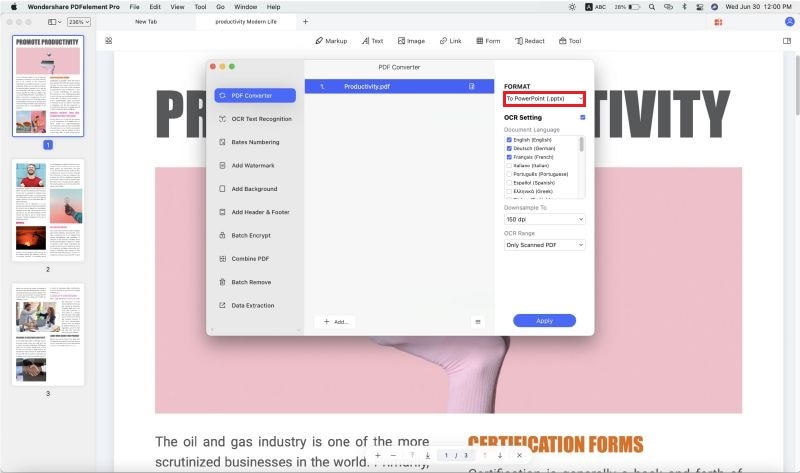
Paso 3. Insertar PDF en PPT
Abre el PDF convertido en Powerpoint, ahora puedes insertar páginas PDF en PPT.
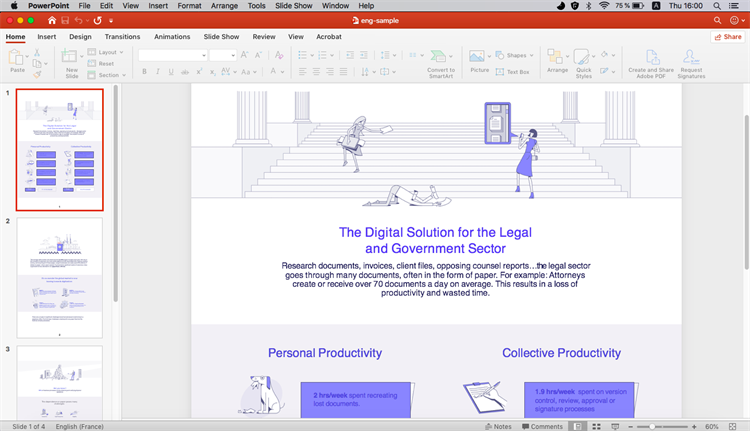
Método 2. Inserta PDF en PPT como imagen
Este método es un poco complicado, pero permite integrar el contenido rápidamente y con los mejores resultados posibles.
Paso 1: Inicia PowerPoint y abre un archivo
Primero deberás entrar en PowerPoint y luego hacer clic en la diapositiva a la que deseas agregar el contenido.
Paso 2: Inserta PDF como captura de pantalla
Ve a 'Insertar' > 'Imágenes' > 'Captura de Pantalla', y luego haz clic en la función 'Captura de Imagen' que encontrarás debajo de Ventanas disponibles.
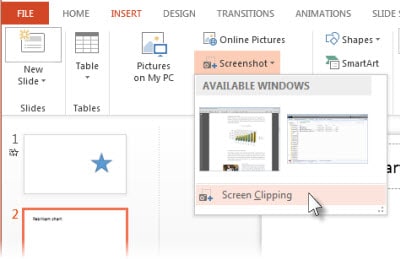
Paso 3: Saca Captura de Pantalla e Insertala
Al elegir esta opción, el PowerPoint se minimizará automáticamente y ahora podrá centrarse en el archivo PDF. En este momento en particular, el cursor se transformará en un recuadro, por lo que todo lo que tiene que hacer es arrastrar el recuadro alrededor del contenido que deseas para realizar la captura de pantalla. Sin embargo, ten en cuenta que si pulsas la tecla Escape, en cualquier momento, cancelarás el proceso y tendrás que empezar de nuevo.
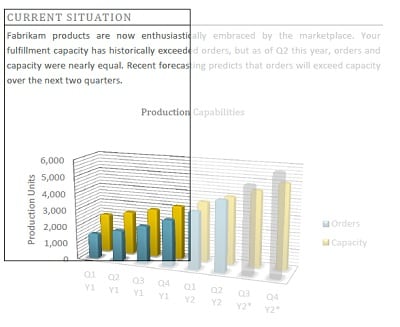
Método 3. Inserta un archivo PDF en PowerPoint como Objeto
Si deseas insertar tu PDF como documento de apoyo para tu diapositiva, también puedes hacerlo con PowerPoint. Sigue estas instrucciones para aprender a insertar PDF en PowerPoint de una manera rápida y sencilla.
Paso 1: Inicia PowerPoint y abre un archivo
Primero, abre PowerPoint y selecciona la diapositiva en la que deseas agregar el archivo.
Paso 2: Inserta PDF a PowerPoint como Objeto
Luego presiona 'Insertar/Objeto'. Esto abrirá un nuevo cuadro donde deberás seleccionar la opción 'Crear desde Archivo'. Localiza tu PDF, y luego haz clic para elegir la función Abrir. Una vez hecho esto, obtendrás un cuadro de Inserción de Objeto, en el que deberás hacer clic en Aceptar para poder finalizar el proceso.
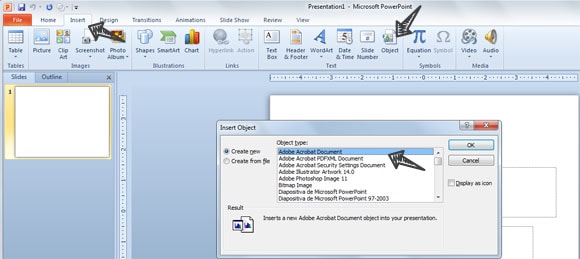
Opcional: Añade enlaces o acciones en el documento
Si deseas usar el archivo PDF que adjuntaste a la diapositiva de PowerPoint, todo lo que tienes que hacer es ir a la diapositiva, hacer clic en el icono de PDF, y luego hacer clic en la función 'Enlaces/Acción'. Haz clic en el icono y luego procede con el objeto. Selecciona para activar el contenido de la lista.
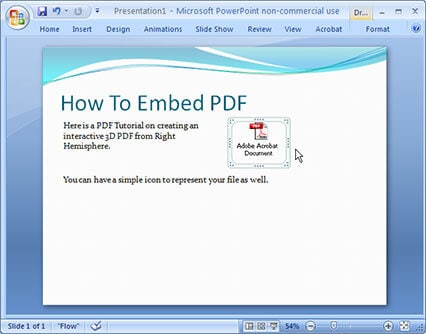
Con la ayuda de PDFelement Pro, puedes integrar fácilmente el contenido PDF que desees en cualquier presentación. Existen múltiples opciones para agregar un PDF a PowerPoint. Con la ayuda de nuestras instrucciones, ahora deberías ser capaz de obtener resultados rápidos y sencillos. ¡Así de fácil puede ser insertar un archivo PDF en una presentación de PowerPoint!




Florencia Arias
staff Editor